手机键盘怎么不发声 iPhone苹果手机怎么关闭打字按键声音
日期: 来源:贝斯特安卓网
在日常使用手机的过程中,我们经常会遇到一个让人困扰的问题,那就是手机键盘敲击时发出的按键声音,对于一些人来说,这种声音可能会在工作或学习时造成干扰,甚至在公共场合也显得有些不雅。而对于iPhone苹果手机用户来说,关闭打字按键声音却并不是一件难事。通过简单的设置操作,就可以让手机键盘在输入文字时不再发出声音,让使用体验更加舒适和专注。下面就让我们一起来了解一下iPhone手机关闭打字按键声音的方法吧!
iPhone苹果手机怎么关闭打字按键声音
具体步骤:
1.打开手机侧边的静音键,选择关闭静音模式。如下图所示
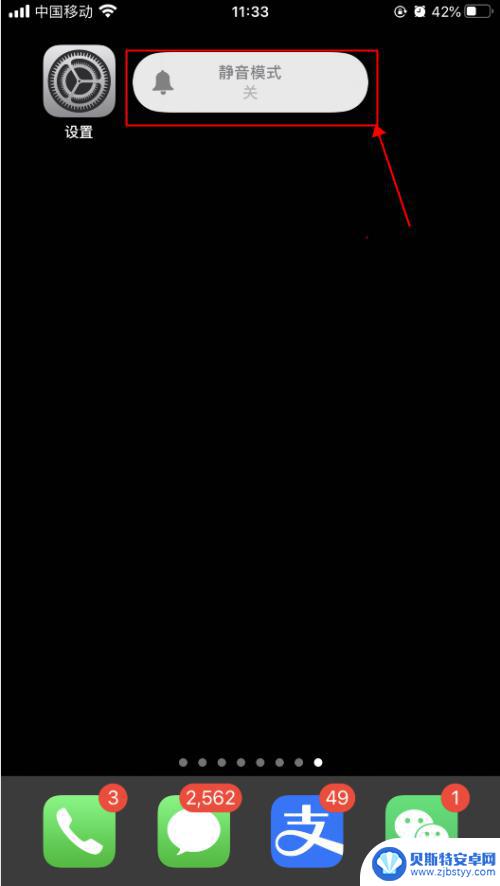 1本页面非法爬取自百度经验
1本页面非法爬取自百度经验2.按手机侧边的+声音,调大声音,如下图所示
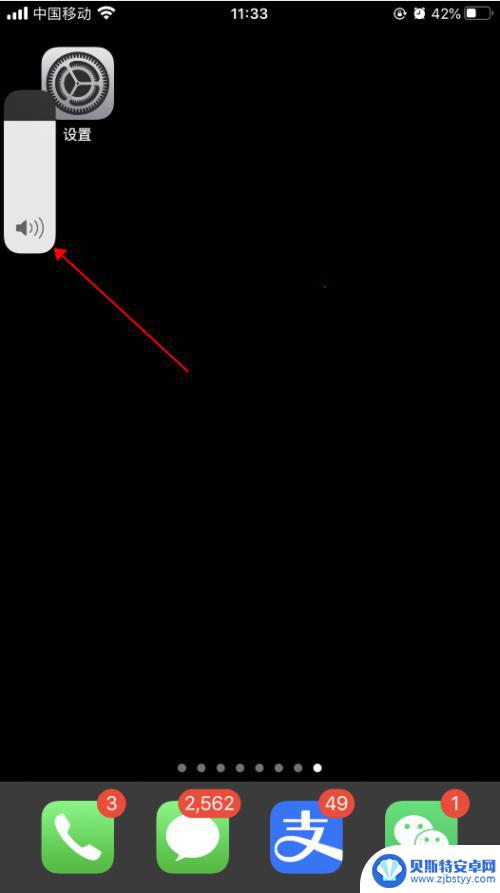
3.手机上打开一个可以打字的界面,开始打字编辑。可以听到哒哒哒的打字按键音,如下图所示
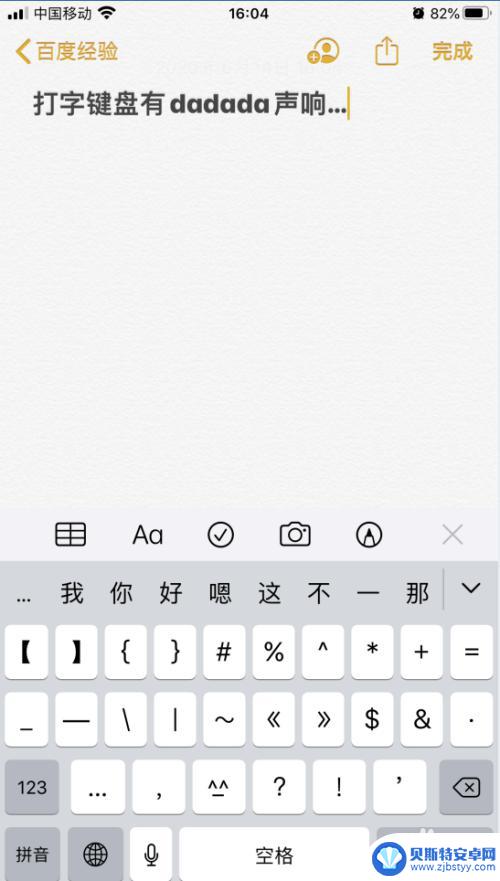
4.打开手机,在手机主屏幕上找到“设置”,点击打开,如下图所示
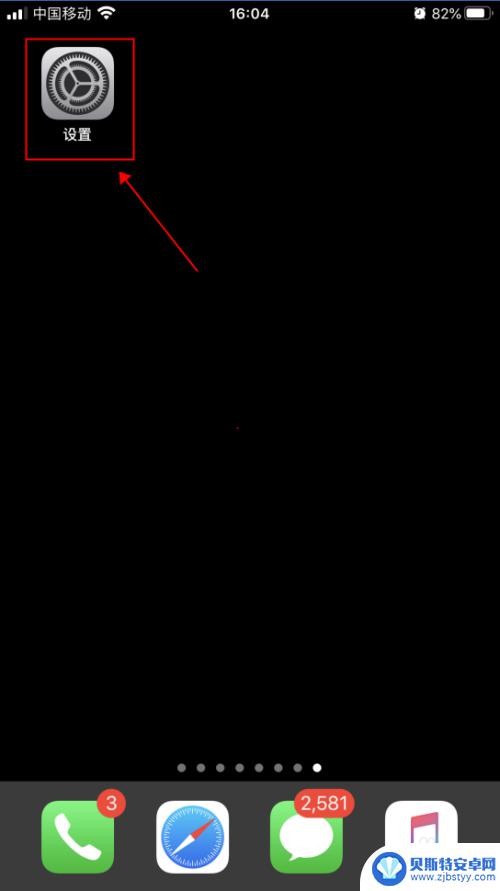
5.在设置界面,点击选择“声音与触感”,如下图所示
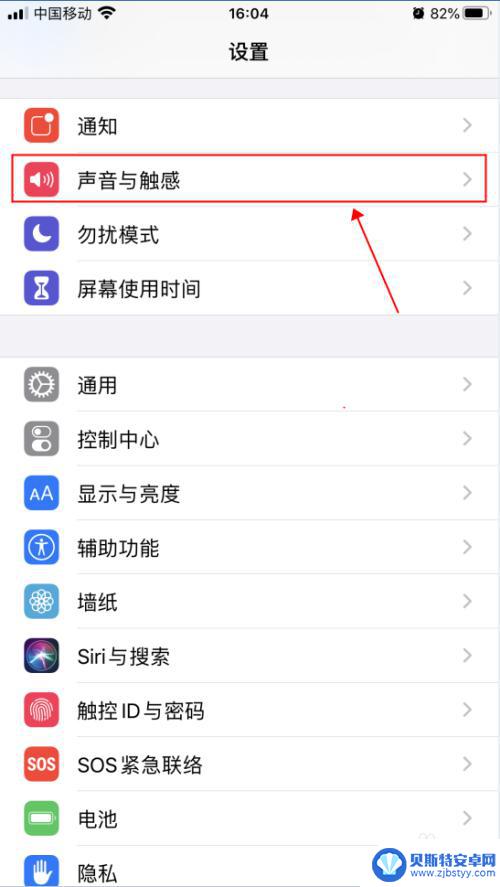
6.在声音与触感界面,点击滑动“按键音”右侧的开关。选择成关闭状态,如下图所示
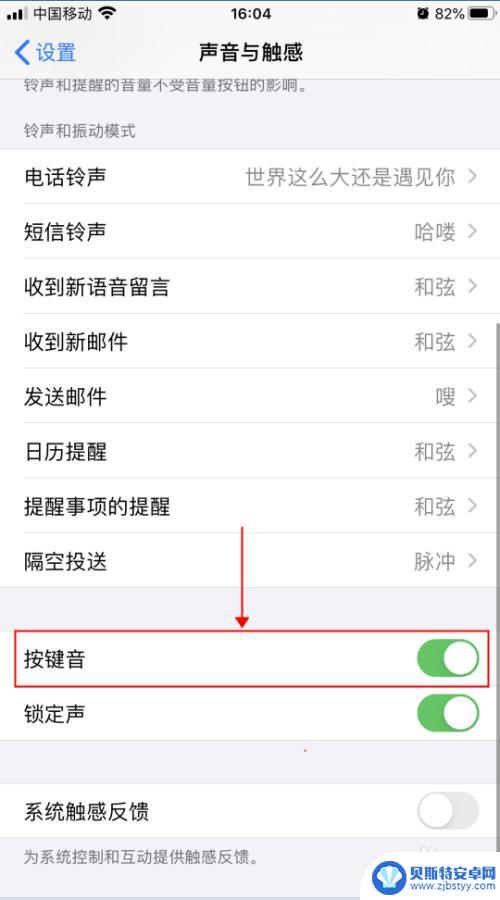
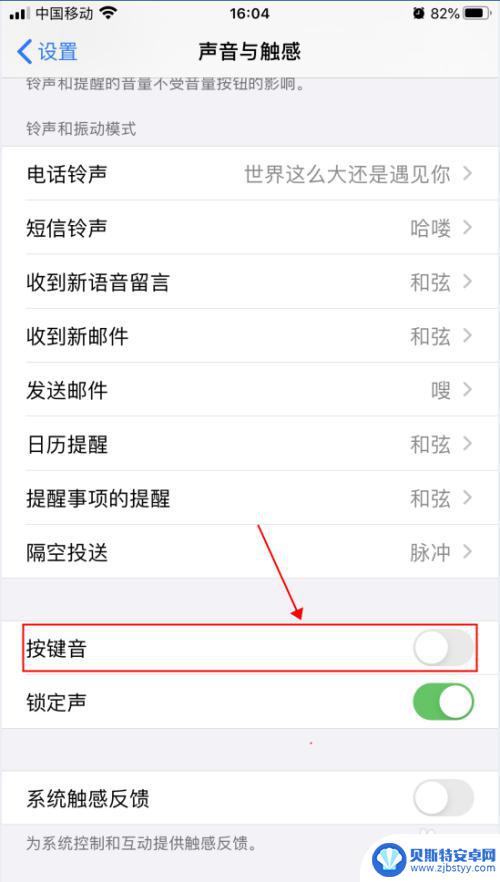
7.返回文字编辑界面,继续输入文字,即可听不到按键时哒哒哒的声音,如下图所示
以上就是手机键盘怎么不发声的全部内容,有遇到这种情况的用户可以按照小编的方法来进行解决,希望能够帮助到大家。












